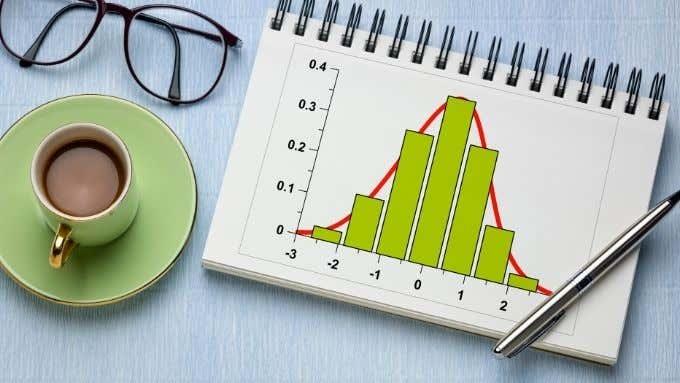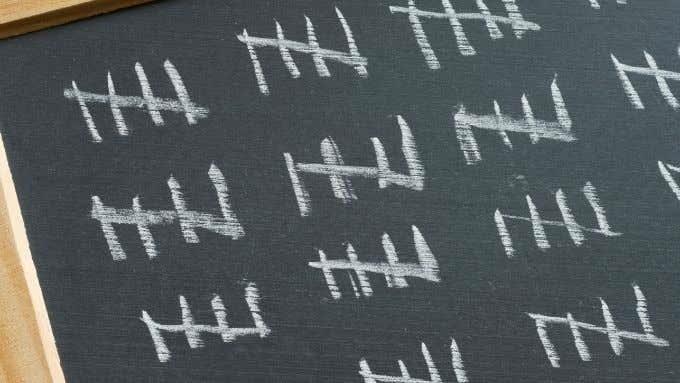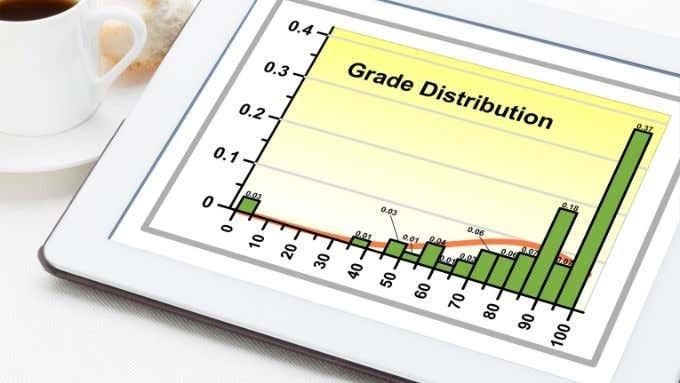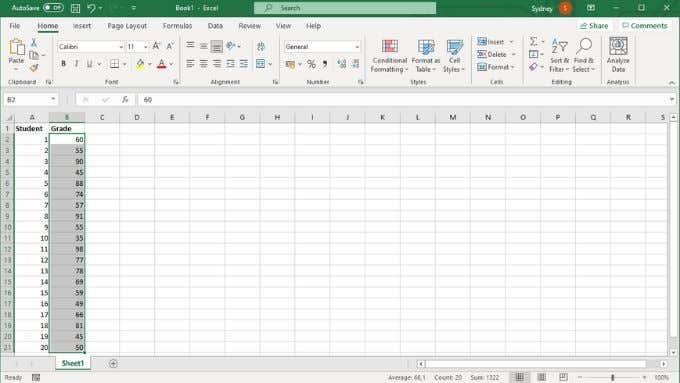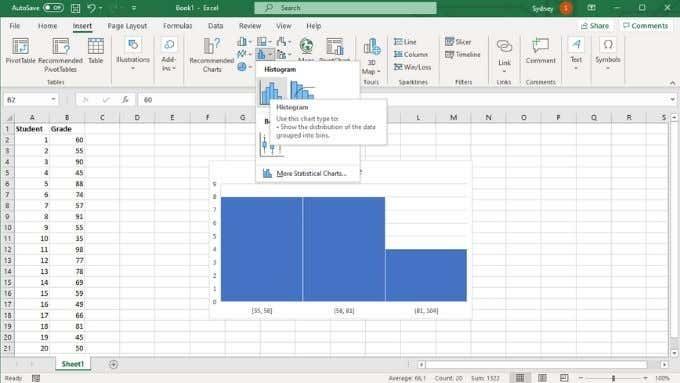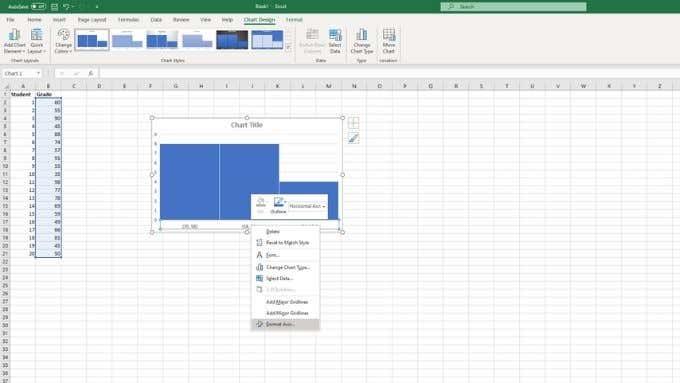Et histogram er en type diagram du kan generere fra data i Excel. Det gjør det enkelt å oppsummere frekvensen av bestemte verdier i datasettet ditt. Excel gjør det enkelt å lage et histogram, forutsatt at et histogram faktisk er det du trenger!
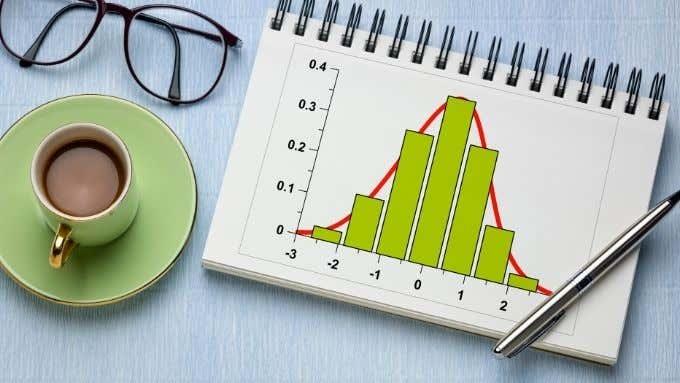
Hva er et histogram?
Et histogram er en type diagram som bruker vertikale stolper for å oppsummere dataområder. Selv om det kan se ut som et stolpediagram , er det betydelige forskjeller. Søylediagrammer viser forskjellene mellom variabler, mens histogrammer vanligvis brukes til å vise forskjellene mellom variabler når det gjelder en annen variabel.
For å illustrere kan et histogram brukes til å vise oss hvor vanlige IQ-skårer er. Hver stolpe representerer en "bin" eller et utvalg av poeng. Så noe sånt som 0-10,11-20 osv.
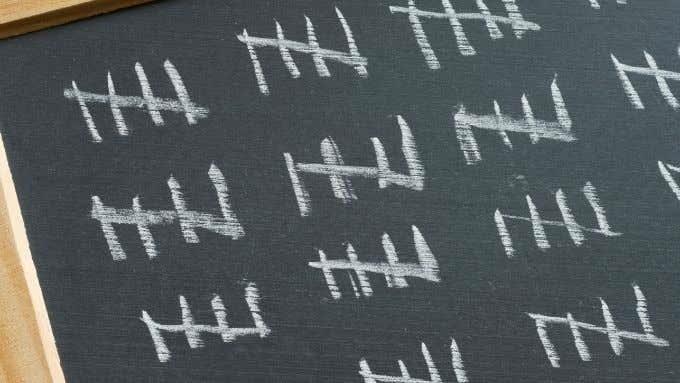
Den vertikale Y-aksen viser oss hvor mange målinger av den variabelen som faller innenfor hvert bingeområde. Så hvis du har 100 personer som skriver en IQ-test, telles hver person hvis poengsum faller innenfor en bestemt binge mot frekvenspoengsummen til den skuffen.
Med et stolpediagram vil du kanskje sammenligne noe som gjennomsnittlig IQ-score mellom land. I dette tilfellet kan hver stolpe representere et land, og den vertikale Y-aksen vil representere gjennomsnittlig IQ for det landet.
Når bør du bruke et histogram?
Histogrammer er en visualisering av frekvensfordeling. Det kan hjelpe deg med et øyeblikk å se hva slags distribusjon dataene dine har. For eksempel har "Normalfordelingen" det karakteristiske klokke-kurve-utseendet. En bimodal fordeling vil ha to ujevnheter. Du kan også se om poengfrekvensene er skjeve på en eller annen måte.
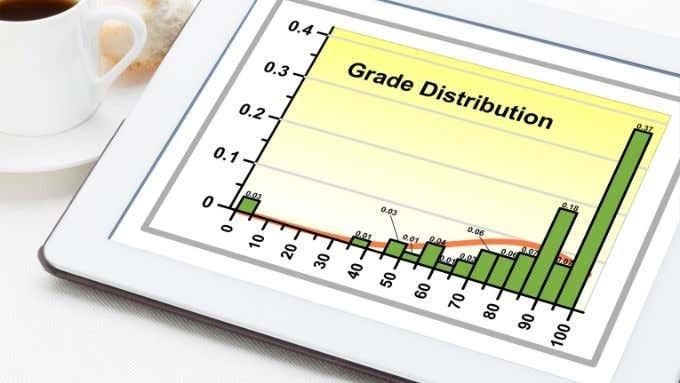
Selvfølgelig, hvis du virkelig vil finne ut om frekvensfordelingen din er normal eller ikke, vil du kjøre en normalitetstest i Excel på dataene dine. Disse testene bruker fortsatt histogrammer som grunnlag, og å lage og observere et histogram er et avgjørende første skritt for å vise deg omtrent hva slags distribusjon du har å gjøre med.
Hva du trenger for å lage et histogram
For å lage et histogram trenger du et par ting:
- Et sett med målinger for en enkelt variabel.
- Definerte "binger" med verdiområder.
Det første kravet er ganske enkelt. For eksempel, hvis du har vektene til en gruppe mennesker, vil du ha hver målt vekt registrert i datasettet ditt. Vær forsiktig så du ikke blander dataene fra grupper du ikke vil måle sammen til ett histogram. Hvis du for eksempel bare ønsker å se på vektfordelingen til en bestemt aldersgruppe eller kjønn, bør du bare inkludere data for den gruppen.
Hvis du ønsker å sammenligne frekvensfordelingene mellom to grupper på en enkelt variabel, trenger du flere histogrammer. En for hver befolkningsgruppe.
Alt om søppelkasser

Det neste kravet er det vanskeligste. Du må bestemme "kassene" som frekvenstellingene dine skal sorteres i. Problemet er at disse kan være vilkårlige. Hvis du skal se på frekvensen av poengsummer mellom 0 og 100, kan du ha 100 hyller, en for hver mulig poengsum. Det betyr imidlertid 100 barer i histogrammet ditt.
Det er en finkornet fordeling, men det er nok ikke så nyttig. Når det gjelder testresultater, er du heldig siden det allerede er "bøtter" i form av karaktersymboler. Så du kan ordne søppelkassene dine slik at de faller sammen med dem. For andre typer data må du imidlertid finne opp bingeområdene.
Bruk litt tid på å vurdere hvordan du vil dele poengsummer i binger og om histogrammet vil male bildet du leter etter hvis du bestemmer deg for en bestemt "kassebredde".
Du kan også velge å overlate den til en automatisk funksjon i Excel, der den vil prøve å bestemme en kassebredde som passer best til dine data. I Excel kan du også angi antall søppelkasser, som inkluderer valgfrie såkalte overløps- og underløpsbeholdere. Disse fanger opp alle poeng over og under en spesifisert verdi.
Opprette et histogram i Excel: Trinn-for-trinn
Å lage et histogram tar bare noen få klikk. Vi bruker den nyeste versjonen av Microsoft 365 her, men alle versjoner av Office som starter med 2016 vil fungere på samme måte.
Lag histogrammet
- Forutsatt at du har skrevet inn alle verdiene for datasettet, velg alle verdiene som skal inkluderes i histogrammet .
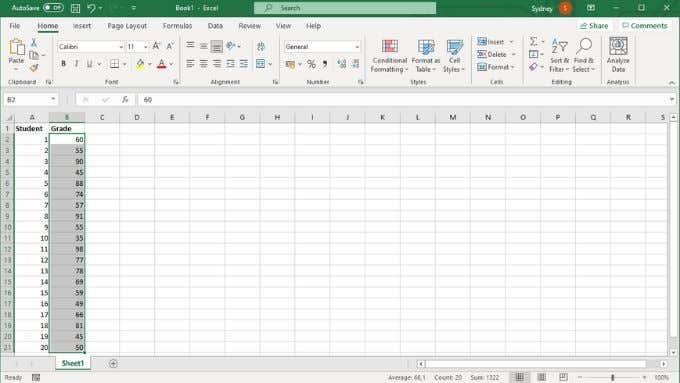
- Deretter bytter du til Sett inn-fanen .
- Nå, under diagramseksjonen , velg bildet som ser ut som et histogram/stolpediagram.
- Velg histogram fra hurtigmenyen .
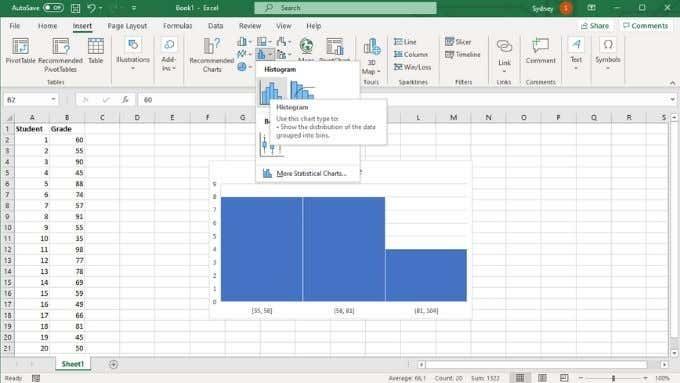
Tilpass den horisontale aksen
Nå er histogrammet ditt i arket, men det ser sannsynligvis ikke ut slik du vil ha det. Så neste gang skal vi tilpasse den horisontale aksen:
- Høyreklikk på den horisontale aksen .
- Velg Formater akse .
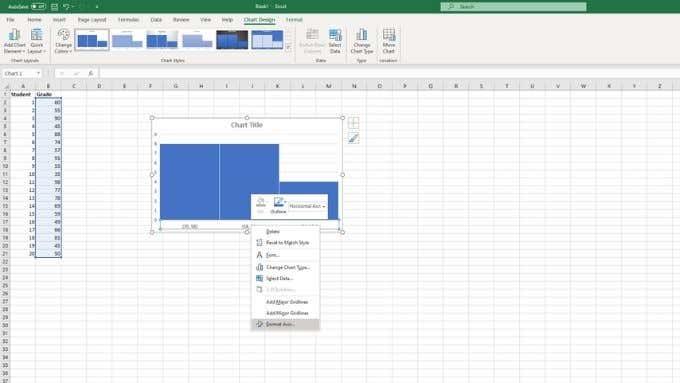
Formatakse-ruten vil nå være åpen. Det er en rekke viktige alternativer her som du kan bruke til å justere histogrammet slik at det ser ut akkurat som du trenger det.

Under Aksealternativer kan du tilpasse hyllene vi diskuterte tidligere. De to viktigste innstillingene her er søppelbredde og antall søppelkasser . Disse alternativene utelukker hverandre. Hvis du spesifiserer en søppelbredde i tall, vil antallet søppelkasser endres automatisk og omvendt. Du kan velge å aktivere overløps- og underløpsbeholdere her også.
Fra hysteriagram til histogram
Forhåpentligvis kan du nå enkelt lage et histogram, men hvis du trenger å gjennomgå grunnleggende Excel-konsepter, prøv å lese Microsoft Excel Basics Tutorial – Lær hvordan du bruker Excel